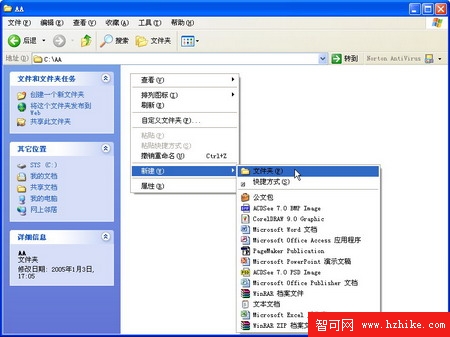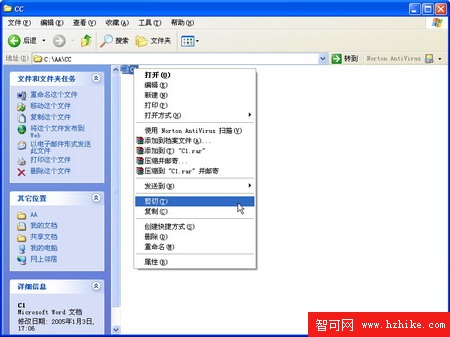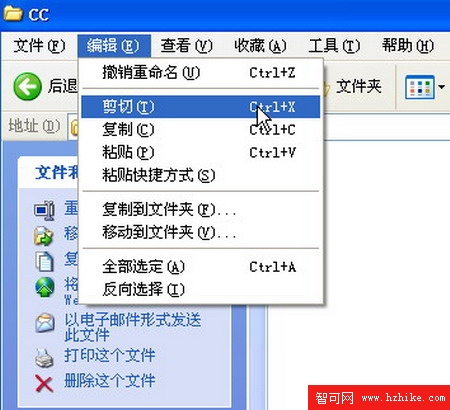為了對文件夾和文件進行合理化、規范化的管理,這必然要牽扯到相關文件的歸類、移動、更改名稱、刪除、復制等文件夾與文件管理的基本操作。復雜嗎?其實只需要單擊鼠標右鍵,就可一“鍵”打盡上面所提到的管理操作。
“成家”——即創建文件夾 文件夾是用來將相似功能的文件存放在一起的地方,就如商場或超市內貨架上擺放的商品,物以類聚,如各種牌子的飲料放在一處,各種牌子的酒類放在一起,便於顧客選購。同樣道理,為了方便對具有相似功能的文件進行管理,就要對其進行分類歸檔,給它們各自建立一個“家”——文件夾。
怎麼建?別急,聽我慢慢跟你舉例說明:如在文件夾AA下建立一個新文件夾BB。首先要選定“安家”的地方,即對准文件夾AA圖標雙擊,打開文件夾AA,然後在空白處右擊,出現一個快捷菜單(圖1)。將鼠標指針移至“新建”項,出現級聯菜單,單擊“文件夾”命令項,然後輸入名稱BB,完成後按“回車”鍵或在空白地方單擊左鍵確認。
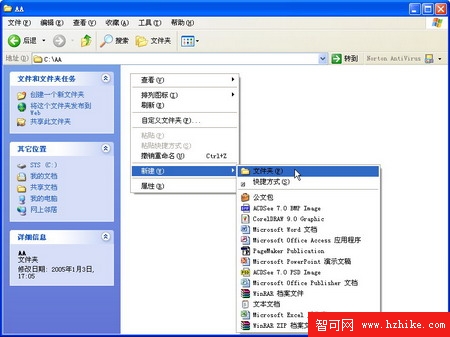
小提示:除此之外,還可通過菜單欄的“文件”→“新建”→“文件夾”來完成。
“搬家”——即文件夾或文件的移動 隨著時間的推移,“家”中的人口增多,為了加強人力資源的最佳利用,就要對某些“人”進行“戶口”遷移工作,即辦理文件夾或文件的移動。
現舉例說明:將CC文件夾中的C1文件移動到DD文件夾中。操作步驟:指向“CC”圖標雙擊→對“C1”圖標右擊→出現一個快捷菜單(圖2),單擊菜單中的“剪切”命令→單擊“後退”按鈕→雙擊“DD”圖標→於空白處單擊鼠標右鍵,選擇“粘貼”命令即可完成。
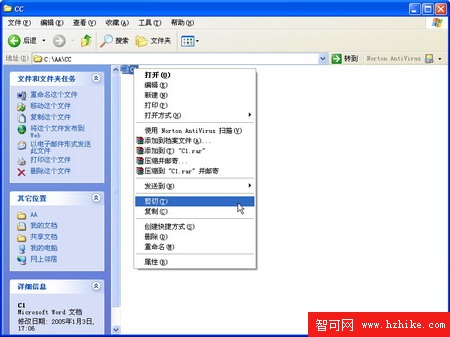
小提示:也可用菜單欄來操作:單擊“C1”圖標→單擊菜單欄中的“編輯”按鈕→選擇“剪切”(圖3)→單擊工具欄中的“後退”按鈕→雙擊“DD”圖標→又單擊“編輯”中的“粘貼”按鈕。
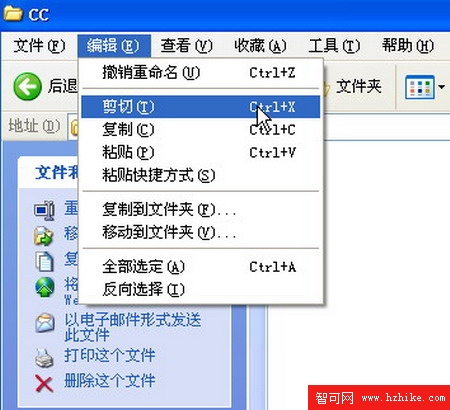 “改名”——即更改文件夾或文件名稱
“改名”——即更改文件夾或文件名稱 對於第一次做“家長”的你來說,由於經驗欠缺和不注意,給剛出生的“子女”亂取名字。等到“子女”成群時,麻煩就來了,由於內容與名字毫無聯系,要識別它們還真不是簡單的一件事。怎麼辦?改名吧。放心,絕對沒有生活中去派出所改名那麼手續繁瑣,也是一“鍵”搞定。比如:將BB文件夾中的B1文件改名為B2。操作步驟:雙擊“BB”打開文件夾→右擊“B1”圖標→出現圖2所示快捷菜單,選擇“重命名”命令項→輸入“B2”→按“回車”鍵確認。
小提示:此處也可用“文件”菜單中的“重命名”命令項。還有一個更簡單的方法:先單擊“B1”圖標→對准“B1”的名稱再單擊一次→輸入“B2”→按“回車”鍵確認即可。
“拆房”——即文件夾或文件的刪除
由於“房屋”已一無是處,毫無保留的價值,因此要進行拆除。如將EE文件夾中的E1文件刪除。操作步驟:雙擊“EE”圖標→右擊“E1”圖標→出現圖2所示的快捷菜單,單擊“刪除”命令項→出現一個對話框,單擊“是”按鈕就把刪除項送往“回收站”。
小提示:也可用“文件”菜單下的“刪除”進行同樣的操作。
“克隆”——即文件夾或文件的復制 實際操作與“搬家”(移動)例子相類似,只需在出現的快捷菜單中,將單擊“剪切”命令項改為單擊“復制”命令項即可,其余操作同上。
當然,右鍵操作遠不止這些功能,還望各位新手快快成長,到時自己就可以獨立解決了。